PCでヘッドフォンを使用している間にスピーカーで音楽を再生する方法
ヘッドフォンを使用している間にスピーカーで音楽を再生することはできますか? はい、私たちはできます。 私たちは実際に同時に二つの異なるオーディオデバイスを使用することができます。 今日、この記事では、私たちはあなたのwindows11/10PC上で同時に私たちのヘッドフォンとスピーカーの両方を使用することができる三つの方法について学びま
ヘッドフォンとパソコンのスピーカーを同時に使うことはできますか?
はい、できます! 今、なぜ誰もが同時に2つのオーディオデバイスを使用したいのか疑問に思っているなら、家族の一人がヘッドフォンで音楽を楽しみたいのに対し、他の人がスピーカーで音楽を聴きたいときに通常起こります。 また、オーディオミキシングアーティストの中には、2つの異なるデバイスでオーディオファイルを同時に再生したい場合があります。
ヘッドフォンを使用しながらスピーカーで音楽を再生する方法
Windows11/10でヘッドフォンを使用しながらスピーカーで音楽を再生するには、次の手順に従:
- ヘッドフォンを接続する
- PCのサウンド設定に移動する
- デフォルトのオーディオデバイスを設定する
- ステレオミキサーの設定を調整する
- 第二のオーディオ出力デバイスを選択する
スピーカーとヘッドフォンの両方をPCに接続します。 両方のオーディオデバイスがPCに正しく接続されていることを確認します。
システムトレイのボリュームアイコンに移動し、右クリックします。
サウンドオプションを選択します。 これは、あなたのPC上の音の設定を開きます。
mmsysと入力してサウンド設定を直接開くこともできます。スタート/タスクバーの検索でcpl。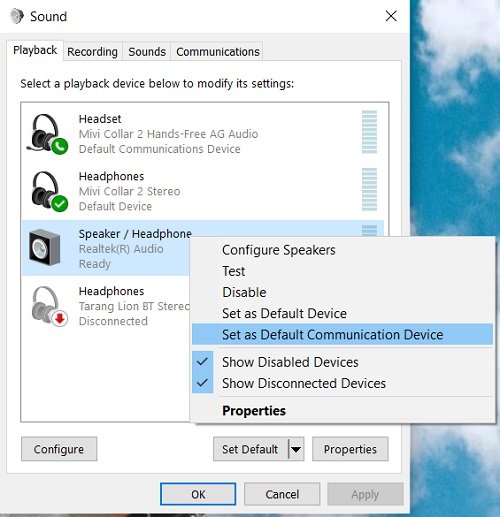
再生タブをクリックし、スピーカーに移動します。 右クリックし、「デフォルトのデバイスとして設定」を選択します。 すでにデフォルトの再生デバイスとして設定されている場合は、オプションがグレー表示されます。
録音タブの下で、Stereo Mixに移動し、右クリックします。 プロパティを選択します。 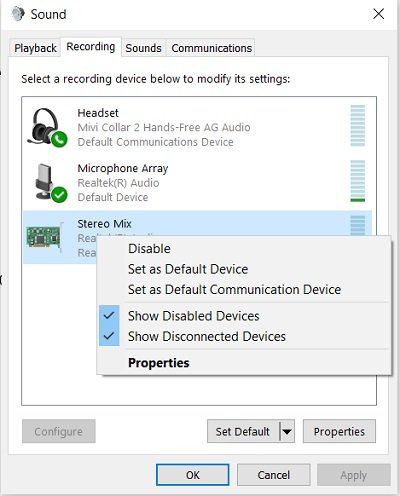
Listenタブに移動し、”このデバイスを聴く”というボックスにチェックを入れ、指定されたドロップダウンメニューからヘッドフォンを選択します。 [適用]をクリックすると完了です。 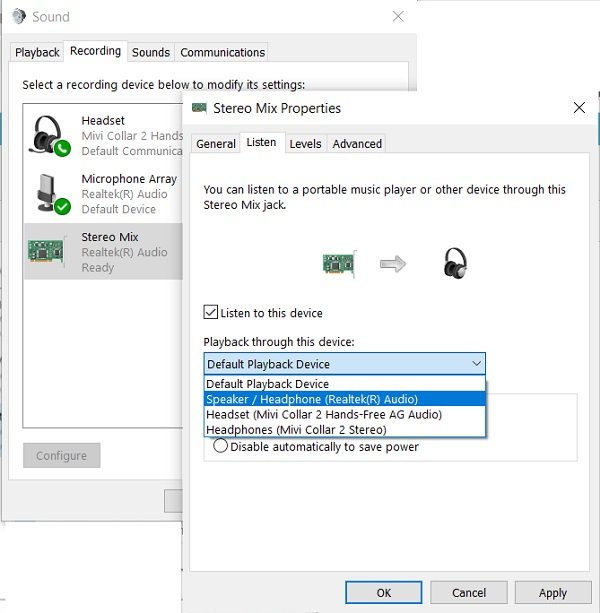
今、あなたのヘッドフォンを使用している間、スピーカーを介して音楽を再生することができるはずですチェックしてくださ
この方法では、ヘッドフォンとスピーカーの両方で音楽を再生できますが、音質はあまり良くないかもしれません。 また、あなたは両方のデバイスを介してオーディオ出力に少し遅れに気づくことがあります。 したがって、あなたの個人的または一時的な使用のいずれかのためにこれらの設定が必要な場合、それは大丈夫ですが、あなたはプロの品質のオーディ
私は私のコンピュータのスピーカーに私のヘッドフォンを接続すると、まだ再生?
これは、あなたのサウンド設定や最近の更新が原因で発生する可能性があります。 まず、コンピュータを再起動し、参照してください。 問題が解決しない場合は、サウンド設定を変更してオーディオドライバを更新するか、デフォルトのサウンドデバイスを変更してみてください。




